De Hangouts-functie van Google is een van de gemakkelijkstemanieren om een videovergadering te houden. Met de integratie van apps zoals YouTube kun je nu een hangout rechtstreeks opnemen en uploaden naar 's werelds populairste service voor het delen van video's. Hangouts klinkt misschien als een gewone groepschatservice, maar met de beschikbare apps kan het voor zoveel meer worden gebruikt. HangoutMagix is zo'n web-app die werkt met de HangoutToolbox-app voor Google+ Hangouts. Met de app kunt u twee regels tekst en een afbeelding invoeren, die vervolgens worden toegevoegd aan een transparante achtergrond. De lay-out van de afbeelding die is gegenereerd op basis van de tekst en het logo is vergelijkbaar met wat u ziet wanneer u interviews op tv bekijkt, met de naam en het korte detail van de spreker of het onderwerp van de video. Je kunt de afbeelding die je maakt met HangoutMagix downloaden en als een overlay voor je hangout toevoegen, zodat mensen met wie je praat die informatie overal in de hangout kunnen zien.
HangoutMagix vereist dat Flash is ingeschakeld in uwbrowser. De app is echt heel eenvoudig te gebruiken. Klik op de standaardnaam ‘John Doe’ en wijzig deze in uw eigen naam of wat u maar wilt. Bewerk de regel eronder op dezelfde manier om een beschrijving toe te voegen. Klik onderaan op de knop ‘Stijl’ om het thema van de afbeelding te wijzigen. HangoutMagix biedt standaard een paar logo's die u kunt toevoegen aan de rechterbenedenhoek. U kunt door de suggesties bladeren of de knop ‘Uploaden’ gebruiken om uw suggesties toe te voegen. Helaas is er geen manier om het geheel te verwijderen, hoewel u een transparante afbeelding als logo kunt gebruiken om dit te omzeilen. Wanneer u klaar bent, klikt u op ‘Downloaden’ om de afbeelding op uw bureaublad op te slaan.

Start vervolgens een Google Plus-hangout en vanaf delinkerzijbalk, klik op 'Meer apps bekijken', gevolgd door 'App toevoegen' wanneer de knop verschijnt. Installeer de app 'Hangout Toolbox' in de pop-up en klik na installatie op de app om deze te activeren. Het opent een set hulpmiddelen aan de rechterkant. Kies onder de kop 'Aangepaste overlay' het bestand dat HangoutMagix zojuist voor u heeft gegenereerd. Schakel overlay in en spiegel uw display.
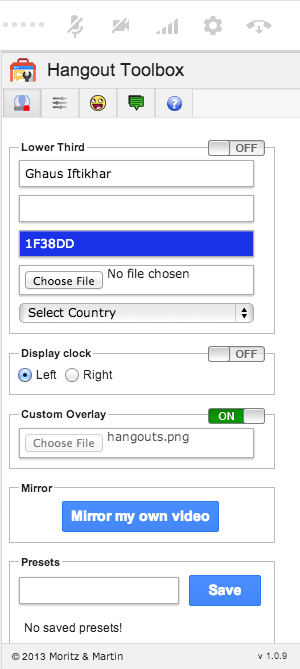
Het beeld wordt over de camera-invoer gelegd en het ziet er redelijk professioneel uit!
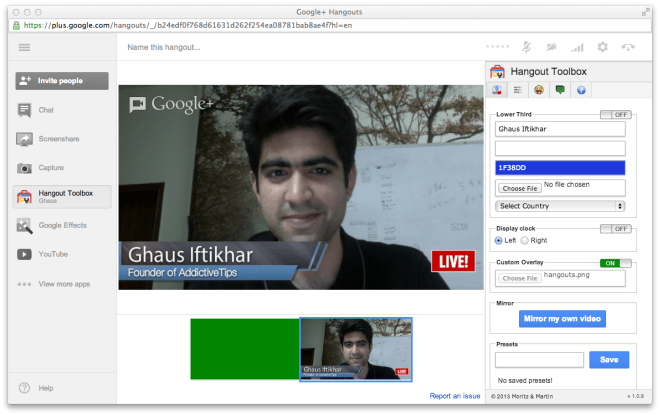
Het nadeel van HangoutMagix is dat het een toevoegtklein watermerk rechtsboven in de afbeelding, maar het is nauwelijks merkbaar. Er zijn tal van websites en apps die afbeeldingen genereren voor Google Plus Hangouts, maar HangoutMagix geeft je zeker iets veel nuttigers en is een uitstekend gebruik van de functie van de Hangout Toolbox-app.
Ga naar HangoutMagix













Comments